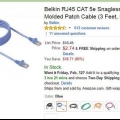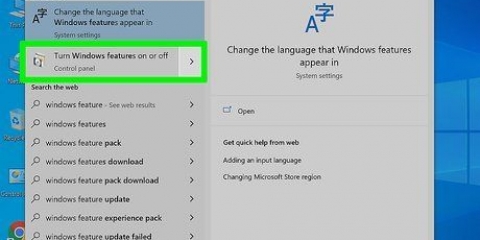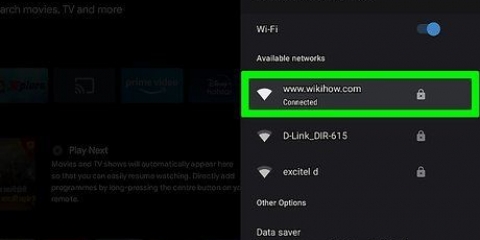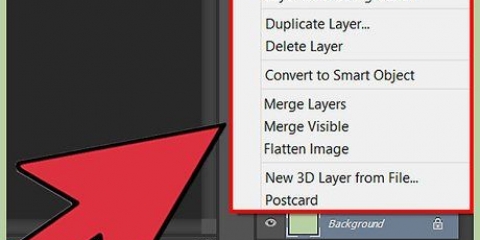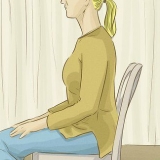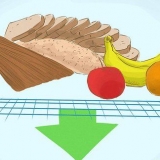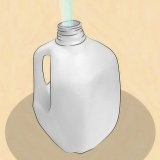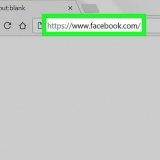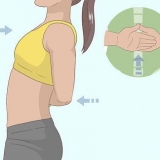3. Klicka på "Konfigurera en avancerad anslutning" och klicka sedan på Nästa. 4. Klicka på "Anslut direkt till en annan dator" och klicka sedan på Nästa. 5. Välj vilken roll den här datorn har i kommunikationen. Om den här datorn har de data du behöver komma åt klickar du på Värd. Om den här datorn behöver information på den andra datorn, klicka på Gäst. 6. Konfigurera värddatorn. Klicka på den anslutningsenhet du vill använda för anslutningen (en parallell eller seriell port eller en infraröd port), klicka sedan på Nästa. Ge åtkomst till de användare som får ansluta genom att markera lämpliga rutor och klicka sedan på Nästa. Klicka på Slutför för att slutföra konfigurationsprocessen. Skriv ett namn för anslutningen och klicka på Nästa. Klicka på den anslutningsenhet du vill använda för anslutningen (en parallell eller seriell port eller en infraröd port), klicka sedan på Nästa. Ange om denna anslutning är tillgänglig för alla användare (klicka på Alla användare) eller bara för dig själv (klicka på Endast jag) och klicka på Nästa. Klicka på Slutför för att slutföra installationsprocessen. Om datorn inte har en Ethernet-port, använd en USB till Ethernet-adapter. 3. Välj Gå i Finder på en av datorerna > "Anslut till server" och klicka på "Bläddra". 4. Dubbelklicka på den andra datorn i fönstret och ange ditt lösenord om det behövs. Om du manuellt angav TCP/IP-inställningarna för Ethernet-tjänsten på datorn du vill ansluta till, kan du behöva ange den datorns TCP/IP-adress i dialogrutan Anslut till server. För att visa eller ställa in TCP/IP-adressen, välj Apple-menyn > "Systeminställningar", klicka på "Nätverk" och välj "Ethernet" i listan. Om du planerar att ansluta 3 eller fler datorer kan du använda en hubb. Det är billigare än en switch, men det är också mindre effektivt när det kommer till bandbredd. En switch är mer effektiv: den skickar bara paket till den avsedda mottagaren. För att dela data, högerklicka på en mapp och välj Dela. Anmärkningar om nätverk och IP-adresser. IPv4-adresser (IP version 4) skrivs enligt följande: xxx.xxx.xxx.xxx (fyra siffror separerade med fyra punkter). Ett tal kan vara 0 till 255. Adressen är uppdelad i två delar: nätverksdelen och värddelen.
Du kan också skriva ut på detta sätt från en dator medan skrivaren är ansluten till den andra datorn. Kontrollera om din dator har en Ethernet-port. De flesta nyare datorer har en sådan port. Titta i manualen eller titta på baksidan av din dator. Det ser ut som en telefonport, men större, med 8 stift. Så blanda inte ihop det med en modemingång, de har två, fyra eller sex stift.
Koppla ihop två datorer
Att ansluta två datorer kan vara användbart för att dela data hemma eller på jobbet. I den här artikeln kan du läsa hur du kopplar ihop två datorer med varandra på olika operativsystem.
Steg
Metod 1 av 5: Metod 1: Ethernet
1. Använd en Ethernet-kabel. För att ansluta två datorer som inte har tillgång till ett delat nätverk kan du använda en Ethernet-kabel. Detta skapar en direkt anslutning mellan Ethernet-portarna på de två datorerna.
- Vissa datorer kräver en speciell "korsad kabel" nödvändig. Det är en speciell kabel där ordningen på ledningarna i kabeln är omvänd. Ethernet-portar har både ingångar och utgångar, korskabeln är gjord så att ingången på en dator ansluts till utgången på den andra.
- De flesta datorer idag kräver inte längre en korsad kabel: de använder Auto-Medium Dependent Interface Crossover (Auto-MDIX), som säkerställer att Ethernet-porten konfigureras automatiskt.
- Ingen korsad kabel krävs för Macintosh-datorer efter 2000.
- Om du är osäker, kontrollera användarmanualen för att se vilka systemkraven är. Använd bara en korsad kabel om du inte kan hitta den: den fungerar i alla fall.
Metod 2 av 5: Metod 2: Windows Vista, 7 eller 8
1. Anslut de två datorerna med en korsad kabel. Minst en av de två datorerna måste ha Windows Vista, 7 eller 8 som operativsystem.
2. Öppna Nätverks- och delningscenter. Om du vill ansluta en Windows 7 och en Windows Vista-dator, använd Windows 7 för att utföra uppgifterna.
Öppna Nätverks- och delningscenter genom att klicka på Start-knappen och sedan på Kontrollpanelen. typ "nätverk" i sökrutan och klicka sedan på Nätverks- och delningscenter.
3. Välj ditt nätverk. I nätverkskartan högst upp i Nätverks- och delningscenter dubbelklickar du på ikonen Okänt nätverk.
Om du har mer än ett nätverk är den här ikonen märkt Flera nätverk.
4. Aktivera nätverksupptäckt. Om nätverksupptäckt och fildelning är avstängda, i Nätverk, klicka på informationsfältet med följande meddelande: Nätverksupptäckt och fildelning är inaktiverade. Nätverksdatorer och enheter går inte att upptäcka. Klicka här för att ändra detta... , klicka sedan på Aktivera nätverksupptäckt och fildelning.Om du tillfrågas om administratörslösenordet eller bekräftelsen, skriv lösenordet eller bekräftelsen.
Om en av datorerna har Windows XP som operativsystem kan det ta ett tag innan den datorn visas i nätverksfönstret. Du kan behöva konfigurera XP-datorn enligt beskrivningen nedan.
Metod 3 av 5: Metod 3: Windows XP
1. Öppna kontrollpanelen. Klicka på Start, gå till Inställningar och klicka på Kontrollpanelen. Dubbelklicka sedan på Nätverksanslutningar.
2. Under Nätverksuppgifter, klicka på Skapa ny anslutning och klicka sedan på Nästa.
7. Konfigurera gästdatorn.
Metod 4 av 5: Metod 4: Macintosh OS X
1. Anslut datorerna. Anslut de två kontakterna på Ethernet-kabeln till Ethernet-portarna på de två datorerna.
2. Ställ in nätverksinställningar. På båda datorerna väljer du Apple-menyn > "Systeminställningar" och klicka på "Dela". Kom ihåg datornamnet på datorerna.
Metod 5 av 5: Metod 5: Använd en Macintosh-dator som server
1. Dela datorer som servrar. Fördelen med detta är att diskikonerna från andra datorer visas på ditt skrivbord som volymer.
2. Aktivera den inbäddade webbservern. Du gör detta genom att gå till Apple-menyn > Systeminställningar > Dela för att gå.
Genom att aktivera webbservern behöver du inte installera ytterligare program eller liknande.
3. Klicka på anslut. Nu måste du ange ett lösenord. Vänligen ange rätt lösenord.
Nu visas ett fönster som visar volymerna på måldatorn. Om ikonerna är synliga på skrivbordet kan du behandla dem som en lokal disk.
Tips
- Vid adressutgivning lades grunden för tre typer av nätverk, de sk. klass A, B och C nätverk. `nnn` står för den tilldelade nätverksdelen av numret, `hhh` är den fritt användbara värddelen.
- Klass A. Den första siffran är mellan 1 och 126. Exempel: nnn.xxx.xxx.xxx (10.xxx.xxx.xxx)
- Klass B. Det första numret är mellan 128 och 191. Exempel: nnn.nnn.xxx.xxx (172.16.xxx.xxx)
- Klass C. Det första numret är mellan 192 och 223. Exempel: nnn.nnn.nnn.xxx (192.168.1.xxx)
Förnödenheter
- En korsad kabel eller en switch/hub med två standard Ethernet-kablar. detta är särskilt användbart om du planerar att lägga till fler datorer till nätverket senare.
Källor
- http://support.Microsoft.com/kb/305621/nl
- http://windows.Microsoft.com/nl-nl/windows7/connect-two-computers-using-a-crossover-kabel
Оцените, пожалуйста статью